Découverte du client mail Inbox de Google
Sommaire
I. Présentation d’Inbox de Google
Quand Google veut changer la façon dont nous utilisons nos mails, cela donne Inbox !
Ce nouveau service, pour l’instant en accès restreint un peu à la manière de Google+ lors de sa sortie a été mis en ligne il y a quelques jours. Il s’agit simplement d’un nouveau client mail sous la forme d’une application mobile (pour les tablettes sous Android et les iOS). On le trouvera également sous la forme d’un webmail pour l’accès via un navigateur web pour votre PC par exemple :
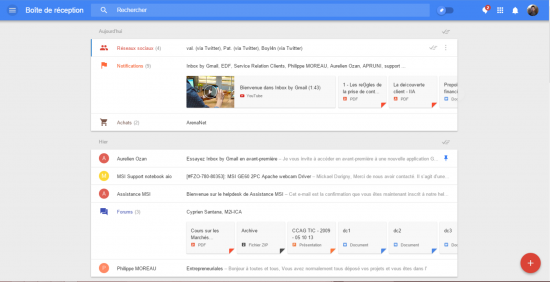
Note : L’accès à Inbox est pour l’instant "sous invitation" , il faut qu'une personne ayant déjà reçu elle même une invitation envoie une invitation à un utilisateur pour qu'il puisse l'utiliser, une personne ayant reçu une invitation à l’utilisation d’Inbox va recevoir la possibilité au bout de quelques jours de renvoyer trois nouvelles invitations aux personnes de son choix.
Merci à @Boyl4n qui a gentiment pensé à la rédaction d’IT-Connect lors de la réception de ses invitations et qui nous permet ici de vous faire partager l’expérience Inbox de Google ! Nous allons ici essayer de faire le tour de ce nouveau client mail.
La création d’Inbox par Google vise à optimiser l’expérience utilisateur et à positionner le service mail au centre de l’organisation de la vie privée et professionnelle de l’utilisateur. Plus qu’un simple média d’échange d’information, le mail et le client mail tendent avec Inbox à devenir un outil d’organisation plus pratique et plus simple d’utilisation via une interface épurée.
Il ne faut pas se le cacher, l’utilisation d’Inbox peut sembler quelque peu déroutante au premier abord, la lecture des documentations sur les différents médias de la toile US m’a bien aidé à comprendre plus rapidement le service et son utilisation. Une fois que les grands principes d’Inbox sont acquis, le service devient très agréable et l’on se rend compte qu’il a été particulièrement bien pensé, surtout pour une utilisation sur des périphériques mobiles, bien que le webmail ait également ses avantages.
II. Le principe d’Inbox : Gestion des mails par tâche
Ce qu’il faut bien comprendre lorsque l’on utilise Inbox, c’est que les e-mails sont plus considérés comme des tâches à traiter que comme de "simples mails". En effet, la boite de réception va présenter les mails non traités, les mails en attente et les mails terminés. Cela dans le but de mieux gérer l’état des mails reçus. Je m’explique avec ces quelques screens :

Voici la boite de réception, premier affichage que l’on voit lorsque l’on arrive sur Inbox. Nous avons ici mes mails non traités, c’est-à-dire qu’ils ne sont ni en mode "terminé" ni en mode "en attente". Une fois que j’aurais lu ces mails, je peux simplement les traiter comme terminés, ou alors les mettre en attente, auquel cas je peux demander à Inbox de me les rappeler, régulièrement ou à une date précise. Pour mettre un mail en terminé, il nous suffit de cliquer sur le "Check" présent sur la barre au-dessus du mail lorsque celui-ci est sélectionné ou alors de le glisser vers la droite ou la gauche sur les périphériques tactiles :

Pour le mettre en attente, il suffit de cliquer sur la petite horloge sur la barre présente au-dessus du mail lorsqu’on le sélectionne, on pourra alors retrouver tout nos mails en attente en allant dans la section "En attente" de la boite de réception. Sinon, ils nous seront rappelé grâce à une alerte en temps voulu :

On pourra alors assigner une date de rappel (jour et heure) et également une fréquence de rappel. Par exemple si l'on souhaite que notre mail ou notre tâche nous soit rappelé tous les jours à 7h, c'est une possibilité simple à mettre en place avec Inbox :

Note : Mettre un mail en attente avec une "Date indéterminée" le fera juste apparaitre dans la liste des mails en attente, Inbox pourra également parfois vous le rappeler sans régularité précise.
En plus des mails, Inbox permet également de créer et gérer des tâches, indépendantes des mails. On peut alors également les mettre en attente et leur assigner une date et une fréquence de rappel par Inbox, c’est par ces différentes fonctionnalités que l’on voit que Google souhaite positionner le client mail un peu plus dans l’organisation de la vie des utilisateurs et non juste présenter un "simple" client mail :
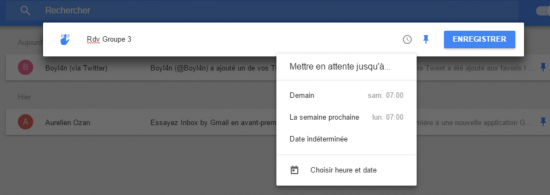
III. Gestion des catégories auto
Comme sur le webmail Gmail actuel, nous pourrons retrouver des catégories, ou onglets, présents nativement dans Inbox. Ceux-ci sont un petit peu plus nombreux que sur le webmail Gmail actuel, mais les utilisateurs ne seront pas perdus :

On retrouve donc différentes catégories, il est intéressant de comprendre leur rôle et comment Inbox va faciliter la vie des utilisateurs via ces catégories. Inbox en effet va procéder en analysant le contenu des mails de façon automatisée et partir à la recherche de mots clés dans l’objet, l’adresse, mais aussi l’expéditeur ou le contenu du mail pour essayer de ranger ce mail dans la bonne catégorie, par exemple dans ma catégorie "Réseaux sociaux", je vais retrouver les mails concernant les réseaux sociaux, cela semble logique mais le fait que ce soit géré automatiquement va grandement faciliter l'organisation des mails :
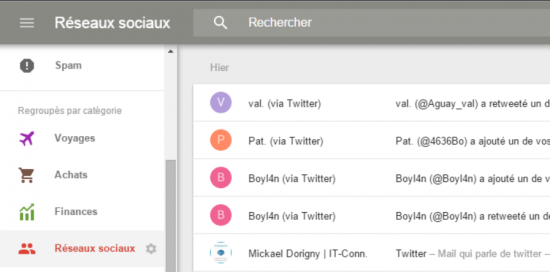
On imagine facilement que les robots Google, tombant sur les mots "Tweets" ou "Twitter" dans le contenu ou l’objet du mail vont savoir qu’il faut ranger ces mails dans la catégorie "Réseaux Sociaux". De la même façon, dans la catégorie "Voyage", je retrouve le mail d’un site de réservation d’hôtel :
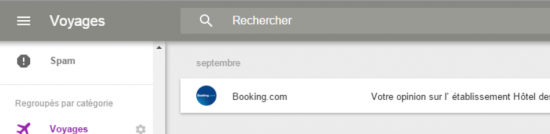
Et tout ça de façon totalement automatique ! Il est ici intéressant de voir que même si on peut être gêné par le fait qu’un robot lise tous nos mails pour partir à la recherche de mots clés, cela facilite au final réellement la vie des utilisateurs et permet de les aider dans leur organisation numérique. Il faut savoir qu’en plus de l’analyse du contenu des mails, Inbox possède une analyse intelligente qui va s’adapter à votre comportement. Ainsi, si Inbox fait une erreur ou n’arrive pas à ranger un mail dans une catégorie et que vous faite la manipulation manuellement sur plusieurs mails possédant les mêmes caractéristiques (un objet similaire par exemple), Inbox va s’adapter à votre comportement et va apprendre de vos méthodes pour au final savoir où ranger certains mails revenant régulièrement.
Note : Il n’est, pour l’instant, pas possible de supprimer les onglets natifs d’Inbox que nous venons de voir.
Suite à ces catégories présentent nativement, nous trouverons bien entendu les onglets habituels et personnels que nous avions créés dans notre Gmail. Nous aurons, rassurez-vous, toujours la possibilité d’en créer :
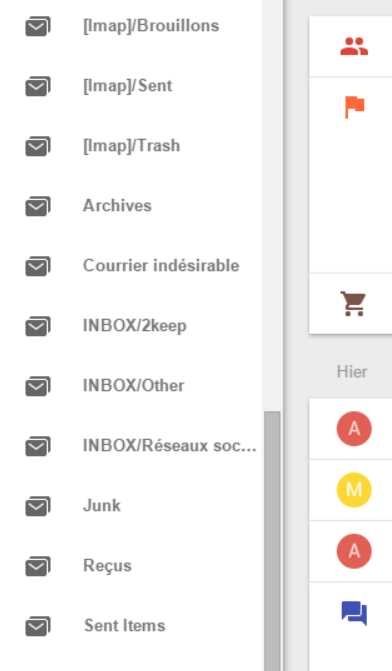
Parmi les fonctionnalités supplémentaires, nous pouvons trouver :
- L’épinglage des mails pour les faire apparaitre plus rapidement et de façon filtré dans Inbox
- L’écriture rapide des mails via un "+" rouge présent systématiquement en bas à droite d’Inbox
Je vous propose cette petite vidéo pour que vous puissiez voir la navigation d'Inbox de façon plus dynamique :
Voici quelques screens pris sur l'application mobile sur une tablette sous Android, vous pourrez facilement voir que là l'interface est presque la même que sur le webmail :
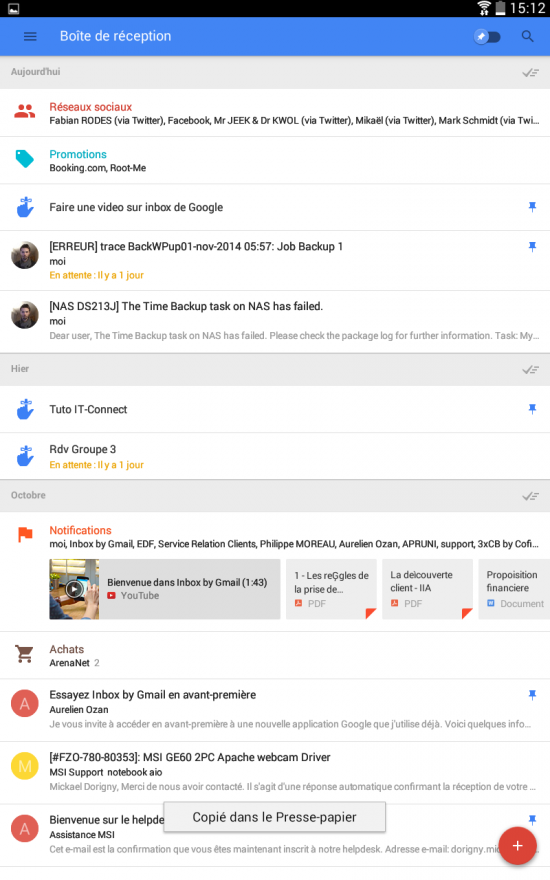

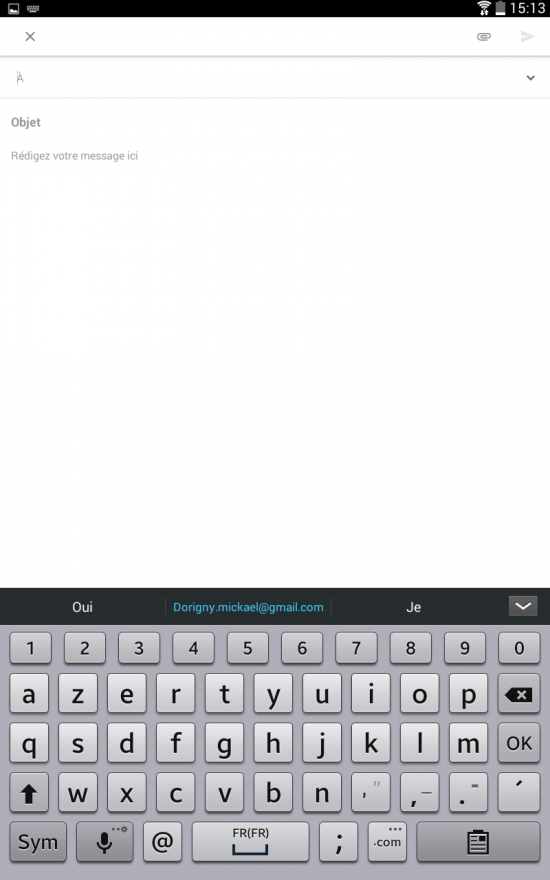

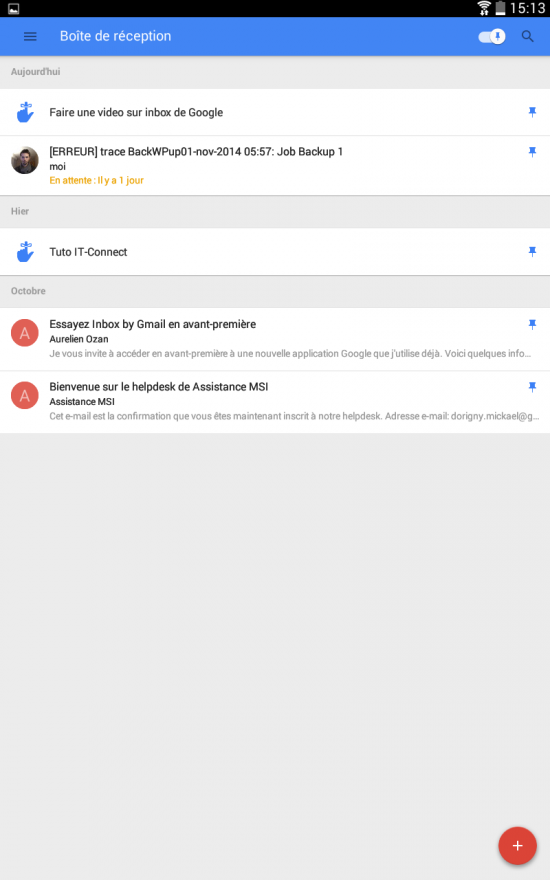

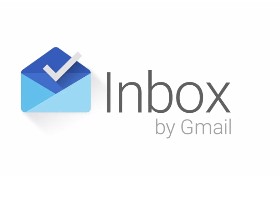
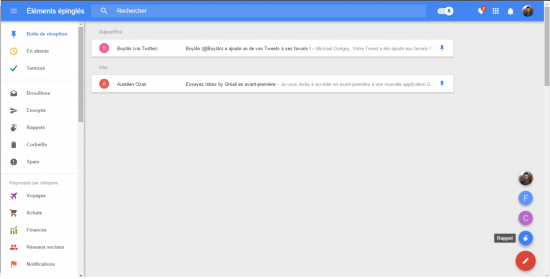




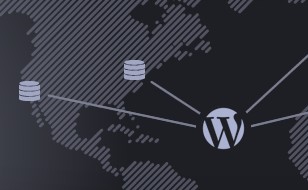


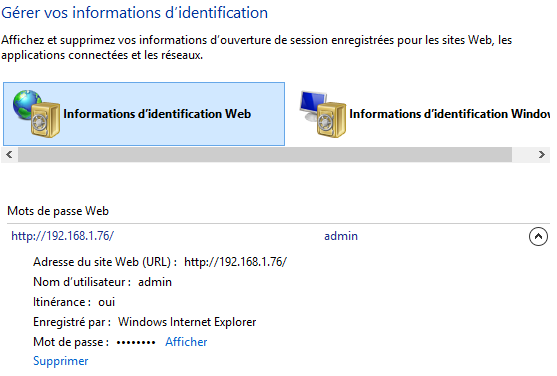

Je l’utilise seulement sur mobil. Sur PC je ne suis pas encore prêts.
Il serrait bien de pouvoir configurer Inbox de façon à ce que lorsqu’on « valide » une tache : si c’est un mail, qu’il soit envoyer directement dans la corbeille…
Un jour peut-être !
Bonjour,
Merci pour le tutoriel.
Mais comment faire basculer un mail (résa de train ou d’avion) dans la boîte voyages ?
– Elle n’est pas rangée avec la liste des boîtes accessibles par la liste dépliante
– Je ne trouve pas de moyen alternatif.
Merci de votre aide